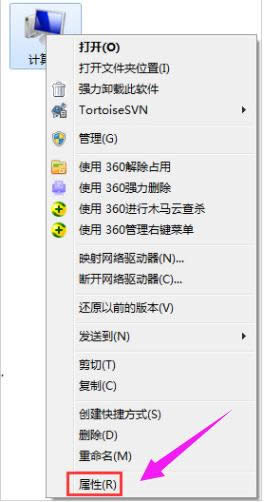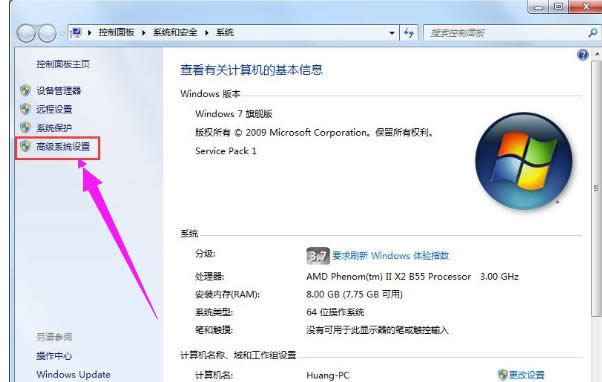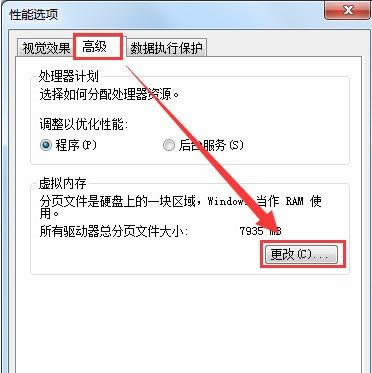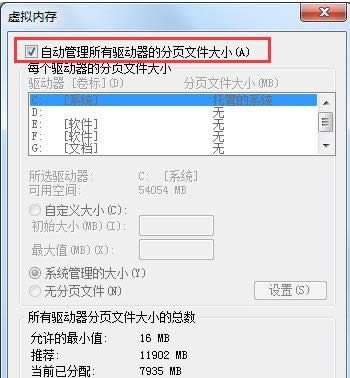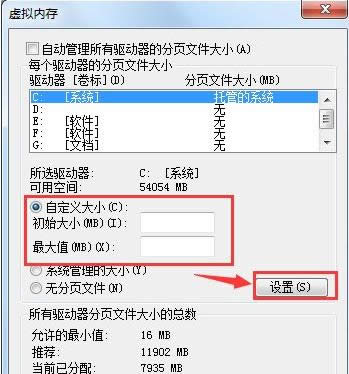- win7系統(tǒng)設(shè)置綠茶虛擬內(nèi)存有竅門(mén)
- 新蘿卜家園Win7系統(tǒng)怎么設(shè)置虛擬內(nèi)存?
- 技術(shù)員聯(lián)盟關(guān)掉win7旗艦版電腦中的虛擬內(nèi)存
- 雨林木風(fēng)為win7旗艦版電腦設(shè)置虛擬內(nèi)存詳細(xì)
- 看綠茶怎么更改win7旗艦版電腦的虛擬內(nèi)存大
- 看雨林木風(fēng)怎么將win7旗艦版電腦中的虛擬內(nèi)
- 技術(shù)員聯(lián)盟怎么在雙系統(tǒng)中設(shè)置共用虛擬內(nèi)存
- 番茄花園Win7系統(tǒng)怎么關(guān)閉虛擬內(nèi)存?
- win7旗艦版下載怎么查看虛擬內(nèi)存|win7
- win7綠茶系統(tǒng)怎么進(jìn)行虛擬內(nèi)存優(yōu)化
- 雨林木風(fēng)Win7系統(tǒng)怎么將C盤(pán)的虛擬內(nèi)存轉(zhuǎn)移
- 實(shí)用win7虛擬內(nèi)存打開(kāi)方法分享
推薦系統(tǒng)下載分類(lèi): 最新Windows10系統(tǒng)下載 最新Windows7系統(tǒng)下載 xp系統(tǒng)下載 電腦公司W(wǎng)indows7 64位裝機(jī)萬(wàn)能版下載
虛擬內(nèi)存不足,本文教您虛擬內(nèi)存不足怎樣辦
發(fā)布時(shí)間:2021-11-10 文章來(lái)源:深度系統(tǒng)下載 瀏覽:
|
Windows 7,中文名稱(chēng)視窗7,是由微軟公司(Microsoft)開(kāi)發(fā)的操作系統(tǒng),內(nèi)核版本號(hào)為Windows NT 6.1。Windows 7可供家庭及商業(yè)工作環(huán)境:筆記本電腦 、平板電腦 、多媒體中心等使用。和同為NT6成員的Windows Vista一脈相承,Windows 7繼承了包括Aero風(fēng)格等多項(xiàng)功能,并且在此基礎(chǔ)上增添了些許功能。 虛擬內(nèi)存是計(jì)算機(jī)系統(tǒng)內(nèi)存管理的一種技術(shù)。它使得應(yīng)用程序認(rèn)為它擁有連續(xù)的可用的內(nèi)存(一個(gè)連續(xù)完整的地址空間),多數(shù)操作系統(tǒng)都使用了虛擬內(nèi)存,如Windows家族的“虛擬內(nèi)存”,下面,小編就來(lái)跟大家分享虛擬內(nèi)存不足的解決經(jīng)驗(yàn)。 虛擬內(nèi)存是計(jì)算機(jī)系統(tǒng)內(nèi)存管理的一種技術(shù)。它使得應(yīng)用程序認(rèn)為它擁有連續(xù)的可用的內(nèi)存(一個(gè)連續(xù)完整的地址空間),多數(shù)操作系統(tǒng)都使用了虛擬內(nèi)存,如Windows家族的“虛擬內(nèi)存”,下面,小編就來(lái)跟大家分享虛擬內(nèi)存不足的解決經(jīng)驗(yàn)。 虛擬內(nèi)存不足怎么辦 右擊“計(jì)算機(jī)”圖標(biāo),打開(kāi)的右鍵菜單選擇“屬性”命令。
電腦內(nèi)存載圖1 在左側(cè)藍(lán)色區(qū)域單擊“高級(jí)系統(tǒng)設(shè)置”鏈接。
電腦內(nèi)存載圖2 在“高級(jí)”選項(xiàng)卡下單擊“性能”欄的“設(shè)置”按鈕。
虛擬內(nèi)存載圖3 打開(kāi)“性能選項(xiàng)”對(duì)話(huà)框,切換到“高級(jí)”選項(xiàng)卡,單擊“虛擬內(nèi)存”的“更改”按鈕。
電腦內(nèi)存載圖4 去掉“自動(dòng)管理所有驅(qū)動(dòng)器的分頁(yè)文件大小”復(fù)選框。
電腦內(nèi)存載圖5 選中系統(tǒng)所在的驅(qū)動(dòng)器,接著再選擇“自定義大小”選項(xiàng),輸入“初始大小”和“最大值”,單擊“設(shè)置”按鈕 (虛擬內(nèi)存設(shè)置原則:一般為物理內(nèi)存的1.5—3倍;但也可將最小值設(shè)為物理內(nèi)存的1.5—2倍,最大值為物理內(nèi)存的2——3倍,一般2G內(nèi)存條的用戶(hù)可設(shè)置初始值為512MB,最大值為1024MB)。
電腦內(nèi)存載圖6 以上就是虛擬內(nèi)存不足的處理技巧。 Windows 7簡(jiǎn)化了許多設(shè)計(jì),如快速最大化,窗口半屏顯示,跳轉(zhuǎn)列表(Jump List),系統(tǒng)故障快速修復(fù)等。Windows 7將會(huì)讓搜索和使用信息更加簡(jiǎn)單,包括本地、網(wǎng)絡(luò)和互聯(lián)網(wǎng)搜索功能,直觀(guān)的用戶(hù)體驗(yàn)將更加高級(jí),還會(huì)整合自動(dòng)化應(yīng)用程序提交和交叉程序數(shù)據(jù)透明性。 |